1. Atur masing-masing port pada rb750
Misalnya :
Port 1 > untuk koneksi ke internet/modem
Port 2 > untuk terhubung dengan jaringan internal LAN kita
Port 1 > untuk koneksi ke internet/modem
Port 2 > untuk terhubung dengan jaringan internal LAN kita
Klik menu “Interfaces” pada menu kiri

Diatas ada jumlah interface/port pada mikrotik anda (dalam rb750 5 port)
ether1 > port 1
ether2 > port 2
etc
ether1 > port 1
ether2 > port 2
etc
Dan kasus kali ini kita gunakan hanya 2 port, yaitu ether1 dan ether2
Pertama yang kita lakukan adalah mengganti nama masing2 interface supaya kita lebih mudah mengetahui ether itu untuk koneksi kemana.
Untuk mengganti nama masing2 interface untuk “ether1” jgn dihilangkan cukup tambahkan “-internet” untuk lebih memudahkan mengetahui itu port brp.
2. Konfigurasi IP Address pada masing-masing Interfaces
Klik Menu IP > Addresses > klik tanda “+”
Set IP address masing2 interfaces
Ether1-internet : 192.168.0.2/24
Ether2-lan : 192.168.0.1/24
Ether1-internet : 192.168.0.2/24
Ether2-lan : 192.168.0.1/24
Cek koneksi rb750 ke modem, masuk ke “New Terminal” di kiri menu
Ketik “ping 192.168.0.1” (192.168.0.1 adalah IP address modem)
Jika reply, koneksi dari mikrotik ke modem sudah benar
Jika Request Time Out, settingan ada yang salah
Cek koneksi rb750 ke pc client, ke “New Terminal” di kiri menu.
Ketik “ping 192.168.1.2” (192.168.1.2 adalah IP pc anda)
Atau cek sebaliknya ping dari PC Client ke mikrotik anda
Ketik “ping 192.168.1.1” didalam CMD (192.168.1.1 adalah IP mikrotik anda)
Jika reply, koneksi dari mikrotik ke PC client sudah benar
Jika Request Time Out, settingan ada yang salah
Ketik “ping 192.168.0.1” (192.168.0.1 adalah IP address modem)
Jika reply, koneksi dari mikrotik ke modem sudah benar
Jika Request Time Out, settingan ada yang salah
Cek koneksi rb750 ke pc client, ke “New Terminal” di kiri menu.
Ketik “ping 192.168.1.2” (192.168.1.2 adalah IP pc anda)
Atau cek sebaliknya ping dari PC Client ke mikrotik anda
Ketik “ping 192.168.1.1” didalam CMD (192.168.1.1 adalah IP mikrotik anda)
Jika reply, koneksi dari mikrotik ke PC client sudah benar
Jika Request Time Out, settingan ada yang salah
Ctrl-C untuk stop aktifitas PING dalam New Terminal
3. Setting RB750 untuk terkoneksi dengan internet
Anda perhatikan pilihan “Interface” untuk masing2 IP Address, pastikan di interfaces yg benar.Cek koneksi ke modem dan PC client anda
Yang pertama kali yang harus kita lakukan yaitu membuat RB750 anda terkoneksi terlebih dahulu dengan internetSet IP Gateway untuk ke koneksi internet yaitu IP modem anda.
Klik Menu IP > Routes > klik tanda “+” dan masukan ip modem/192.168.0.1 anda pada menu Gateway
Set DNS Server
Klik menu “IP > DNS > Setting “
Isi dengan DNS Server yang ISP Anda berikan
Klik menu “IP > DNS > Setting “
Isi dengan DNS Server yang ISP Anda berikan
Klik tanda panah bawah jika anda mempunyai IP DNS lebih dari satu
Centang “Allow Remote Requests” untuk membuat RB750 sebagai DNS serverJika tidak ada setting yang salah harusnya RB750 anda sudah terkoneksi dengan internet
Centang “Allow Remote Requests” untuk membuat RB750 sebagai DNS serverJika tidak ada setting yang salah harusnya RB750 anda sudah terkoneksi dengan internet
Cek dengan New Terminal
ping detik.com
Jika reply, koneksi rb750 ke internet sudah benar
Jika Request Time Out, settingan ada yang salah
Loh kok pc client belum bisa internet? Ya iya donk, nih kita lanjutin buat setting koneksi internet untuk PC Client
Set NAT pada menu kiri “IP > Firewall > NAT > klik tanda “+” ”
Pada menu Chain pilih srcnat lalu klik tab Action dan pilih masquerade trus klik OK
Setelah itu kita lanjut setting IP addres pada PC client kita supaya bisa terkoneksi dengan mikrotik dan internet
Setting IP address pada PC client
Cobain dah…!
Sumber:



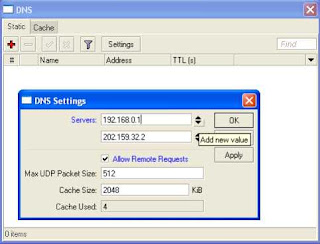


No comments:
Post a Comment